
Der Fehlercode 0x80070003 oder 0x80070002 tritt auf, wenn der Dienst für die Windows Update-Funktion nicht mehr ordnungsgemäß läuft oder ein bestimmtes Programm die Updates blockiert. In diesem Fall hilft es oft, den Dienst zu beenden und alle Inhalte des Update-Verzeichnisses zu löschen. Wir erklären Schritt für Schritt, was zu tun ist.
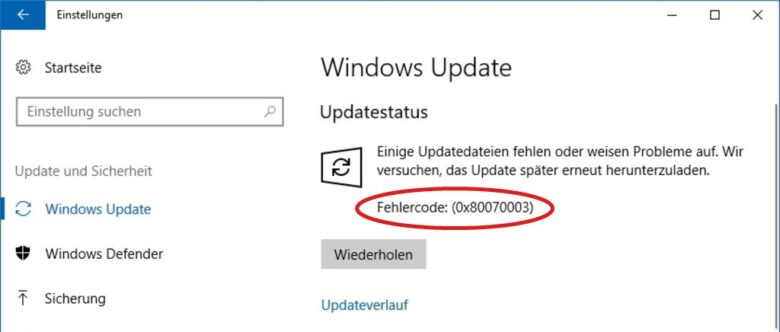
Schritt 1: Windows Update-Dienst beenden
- Öffne das Startmenü und suche nach „Dienste“ oder führe wahlweise den Befehl „services.msc“ aus [WIN+R].
- Scrolle im Dienste-Fenster zu dem Eintrag „Windows Update“ und wähle ihn aus.
- Um den Dienst zu beenden, kannst du entweder oben links auf „Den Dienst beenden“ klicken oder du gehst mit Rechtsklick auf den Eintrag und wählst dort „Beenden“. Wichtig: Das Dienste-Fenster bleibt danach geöffnet.
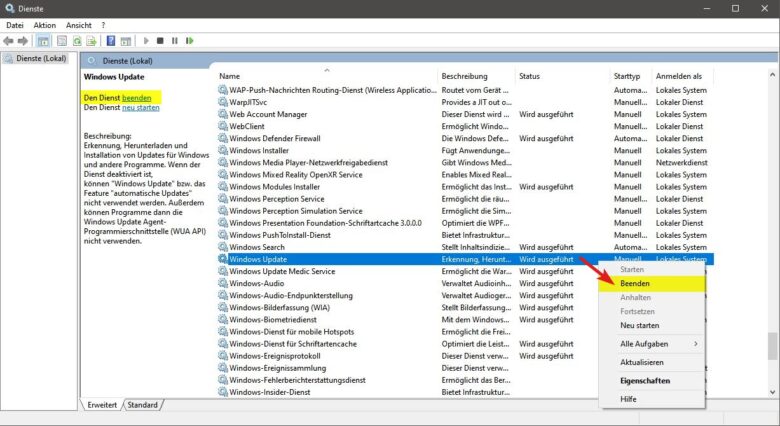
Schritt 2: Update-Verzeichnis löschen
Fehlerhafte Dateien beim Herunterladen des Updates können zum Error 0x80070003 führen. Aus diesem Grund sollten alle Downloads im Update-Verzeichnis gelöscht werden, um den Vorgang hinterher neustarten zu können. So gehst du vor:
- Öffne im Explorer den Ordner C:\Windows\SoftwareDistribution\Download. Dort speichert Windows temporäre Update-Dateien sowie bisherige Update-Verläufe.
- Lösche alle darin enthaltenen Dateien und schließe den Explorer.
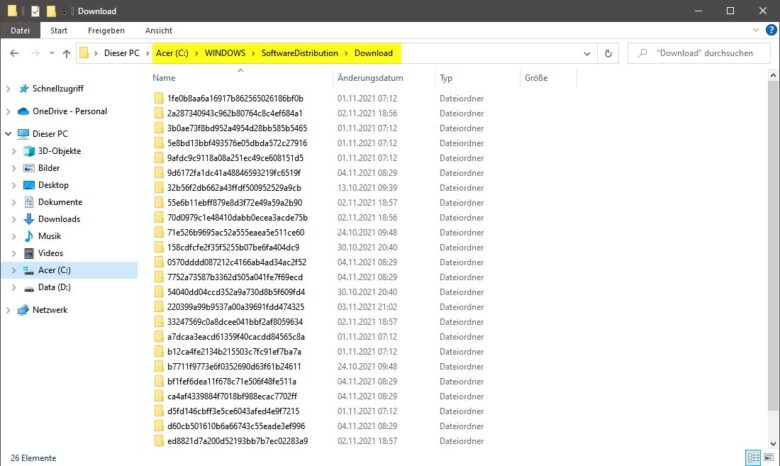
Schritt 3: Dienst und PC neustarten
- Wechsle zum Dienste-Fenster zurück und klicke dort bei „Windows Update“ auf „Neu starten“ bzw. oben links auf „Den Dienst neu starten“.
- Schließe das Fenster und starte danach deinen Computer neu.
- Lade das Windows Update erneut herunter und sieh nach, ob es diesmal klappt.
Sollte der 0x80070003 oder 0x80070002 Fehler immer noch erscheinen, könnten auch Antivirenprogramme oder der Windows Defender schuld sein. Der Windows Defender findet sich unter Einstellungen > Windows-Sicherheit und kann für die Dauer des Updates probehalber deaktiviert werden.



